Windows có sẵn rất nhiều tính năng hữu ích bị ẩn hoặc vô hiệu hóa theo mặc định, mặc dù chúng đủ tốt để được bật khi khởi chạy lần đầu.
Mục lục bài viết
9. Hiển thị phần mở rộng file
Windows ẩn phần mở rộng file theo mặc định, khiến việc phân biệt các loại file trở nên khó khăn hơn, đặc biệt là đối với những loại nội dung media tương tự như JPEG, PNG và SVG đối với hình ảnh hoặc MP3, M4A và WAV đối với âm thanh. Nếu không có phần mở rộng file hiển thị, phần mềm độc hại cũng dễ dàng ngụy trang thành file thông thường hơn bằng cách sử dụng các biểu tượng Windows quen thuộc để đánh lừa người dùng.
Bằng cách hiển thị phần mở rộng file, bạn có thể dễ dàng biết được file là JPG, PNG, RAW hay thứ gì đó đáng ngờ hơn, chẳng hạn như file thực thi ngụy trang thành tài liệu. Điều này cũng cho phép bạn chỉnh sửa phần mở rộng file để sửa nhãn loại không chính xác hoặc xác định cách mở file.
Đây là thư mục nơi một người lưu trữ các file thiết kế 3D của mình. Nếu không có phần mở rộng file, sẽ không thể phân biệt được file là STL, 3MF hay OBJ.
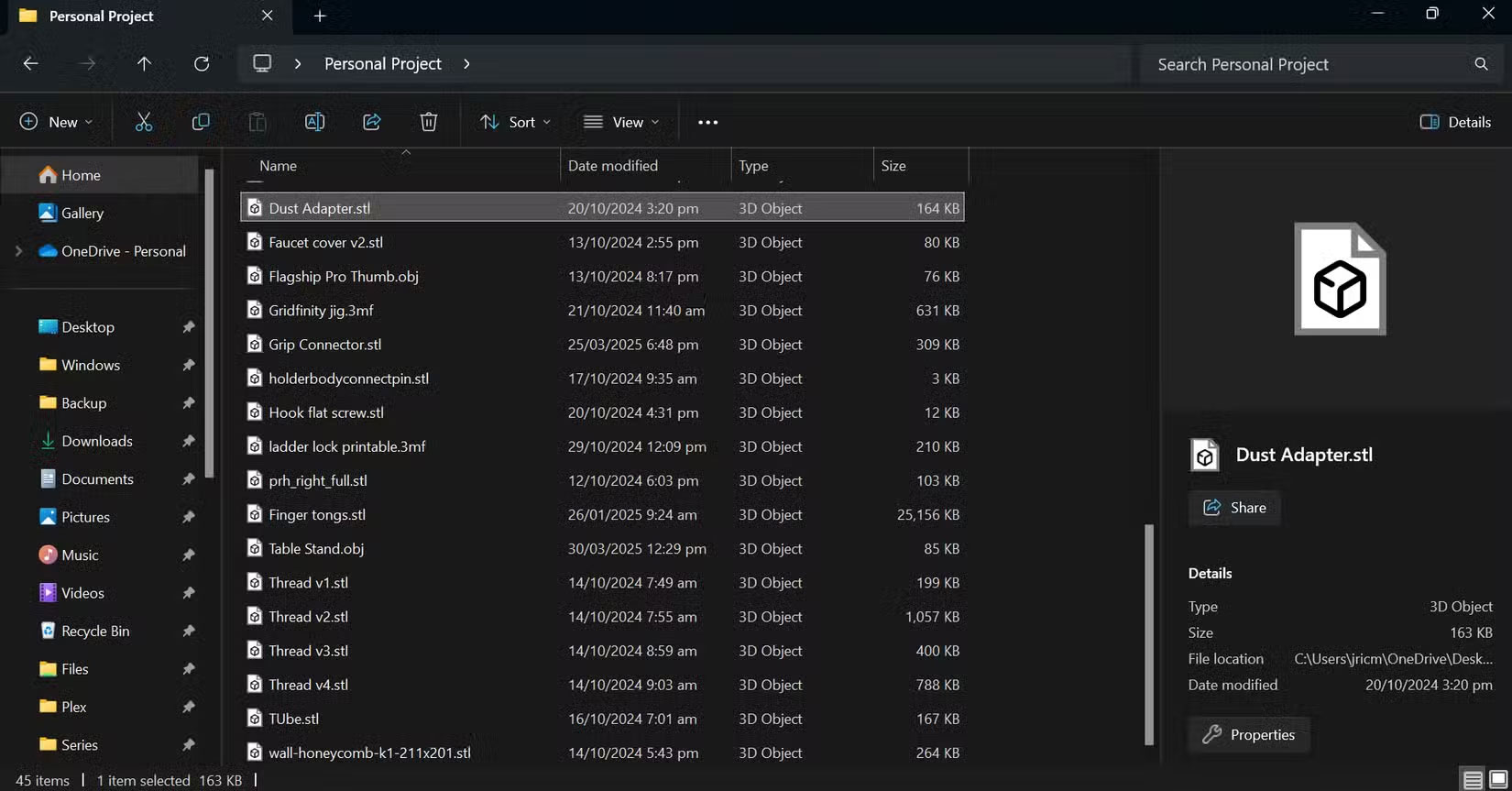
Có nhiều cách khác nhau để hiển thị phần mở rộng file trên Windows, nhưng cách dễ nhất là mở File Explorer, vào tab View, nhấn Options và bỏ chọn Hide extensions for known file types. Bạn cũng có thể điều chỉnh cài đặt này thông qua Registry hoặc Group Policy nếu bạn quản lý nhiều PC. Hiển thị phần mở rộng file nên được bật theo mặc định, vì đây là một thay đổi đơn giản giúp mọi người an toàn hơn.
8. Hiển thị file ẩn
Bên cạnh phần mở rộng file, hiển thị file ẩn là một cài đặt khác mà bạn luôn nên bật ngay. Theo mặc định, Windows ẩn rất nhiều thư mục quan trọng. Bao gồm các file cấu hình, dữ liệu ứng dụng và cache mà hầu hết mọi người không bao giờ nhìn thấy. Mặc dù điều này giúp ngăn ngừa những thay đổi vô tình, nhưng nó có thể là một trở ngại thực sự nếu bạn cần khắc phục sự cố hoặc di chuyển cài đặt của mình sang thiết bị mới.
Ví dụ, nhiều người thường cần sao chép các file cấu hình cho một số ứng dụng nhất định khi thiết lập PC mới hoặc đồng bộ cài đặt giữa những thiết bị. Nếu không hiển thị các file ẩn, người dùng không có chuyên môn sẽ khó hoặc không thể định vị và sao chép các file cấu hình quan trọng này.
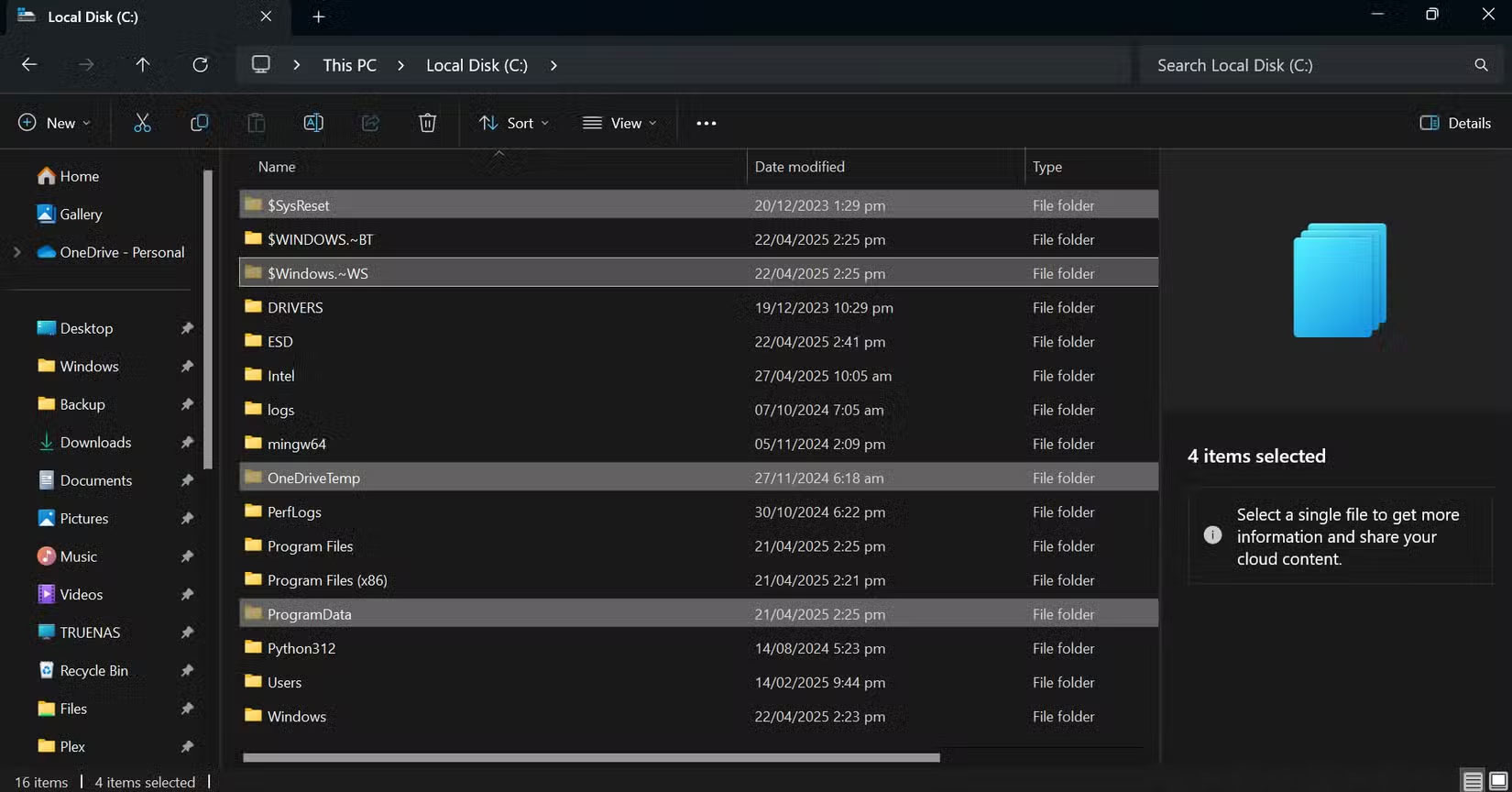
Giống như phần mở rộng file, việc hiển thị các file ẩn rất dễ dàng. Chỉ cần mở File Explorer, chuyển đến tab View và chọn Hidden items. Bạn cũng có thể bật/tắt chức năng này trong Settings trong System > Storage > Advanced storage settings hoặc sử dụng Control Panel hoặc Windows Terminal để kiểm soát chi tiết hơn. Việc bật chức năng này theo mặc định sẽ giúp người dùng tiết kiệm vô số lần nhấp chuột và sự nhầm lẫn khi quản lý hệ thống của họ.
7. Storage Sense
Storage Sense là một trong những tính năng âm thầm thực hiện công việc của mình trong nền. Tính năng này tự động xóa các file tạm thời, làm trống Recycle Bin và quản lý dung lượng lưu trữ OneDrive, giải phóng dung lượng mà bạn không cần phải suy nghĩ. Tính năng này đặc biệt hữu ích trên máy tính xách tay, vì nó giúp bạn tiết kiệm một chút dung lượng cũng như tối ưu hóa thiết bị của mình.
Đối với hầu hết chúng ta, việc bật Storage Sense theo mặc định thực sự không có nhược điểm nào. Như bạn thấy đấy, tác giả đã tiết kiệm được hơn 4GB dung lượng lưu trữ chỉ trong tháng qua.
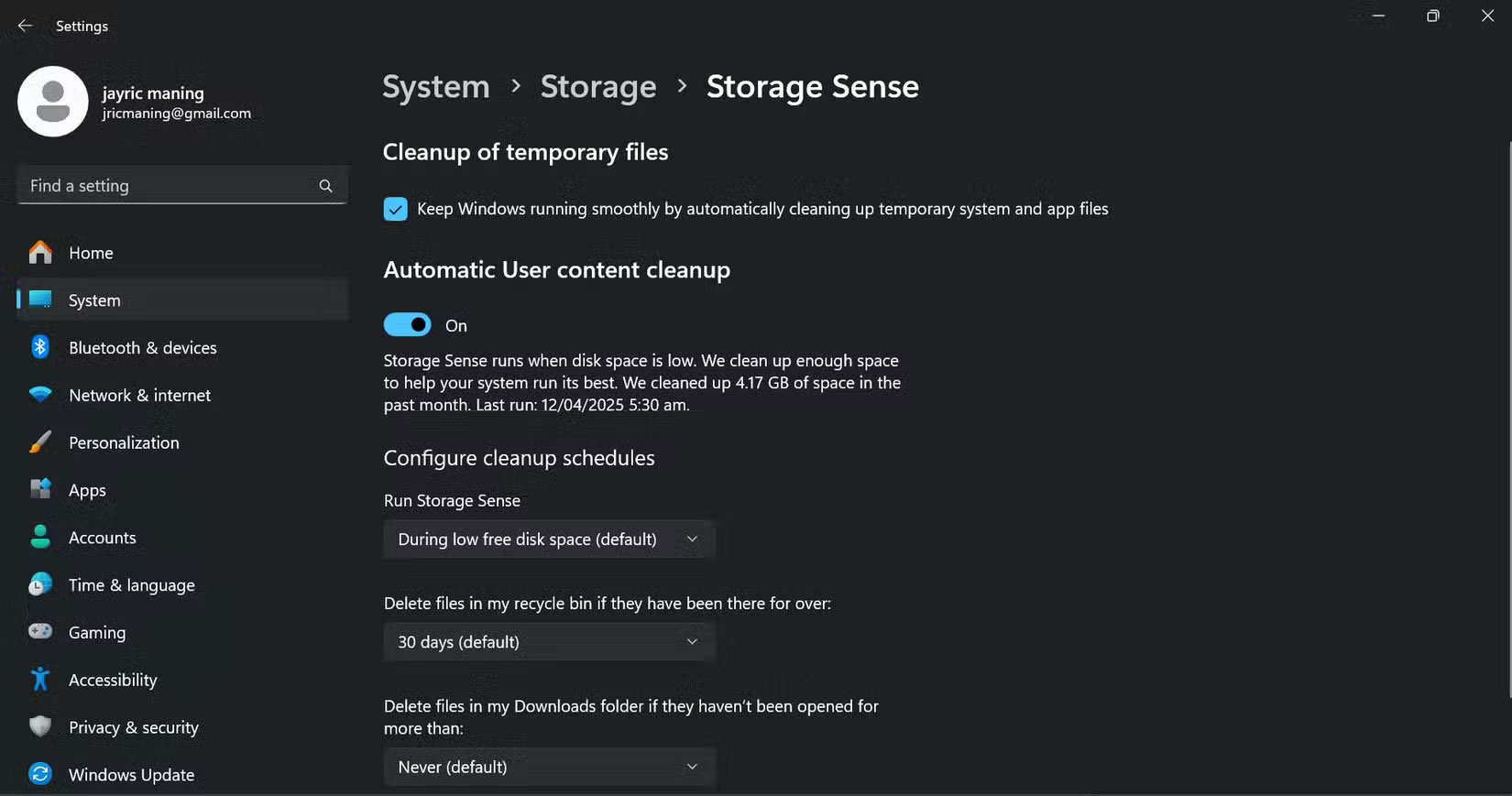
Bạn có thể bật Storage Sense trong Settings > System > Storage và thiết lập để chạy theo lịch trình. Nhiều người chỉ thiết lập để công cụ chạy khi thiếu dung lượng ổ đĩa trống. Đối với người dùng admin, bạn có thể tự động sử dụng Storage Sense trên nhiều máy bằng Group Policy hoặc Registry.
6. Clipboard History
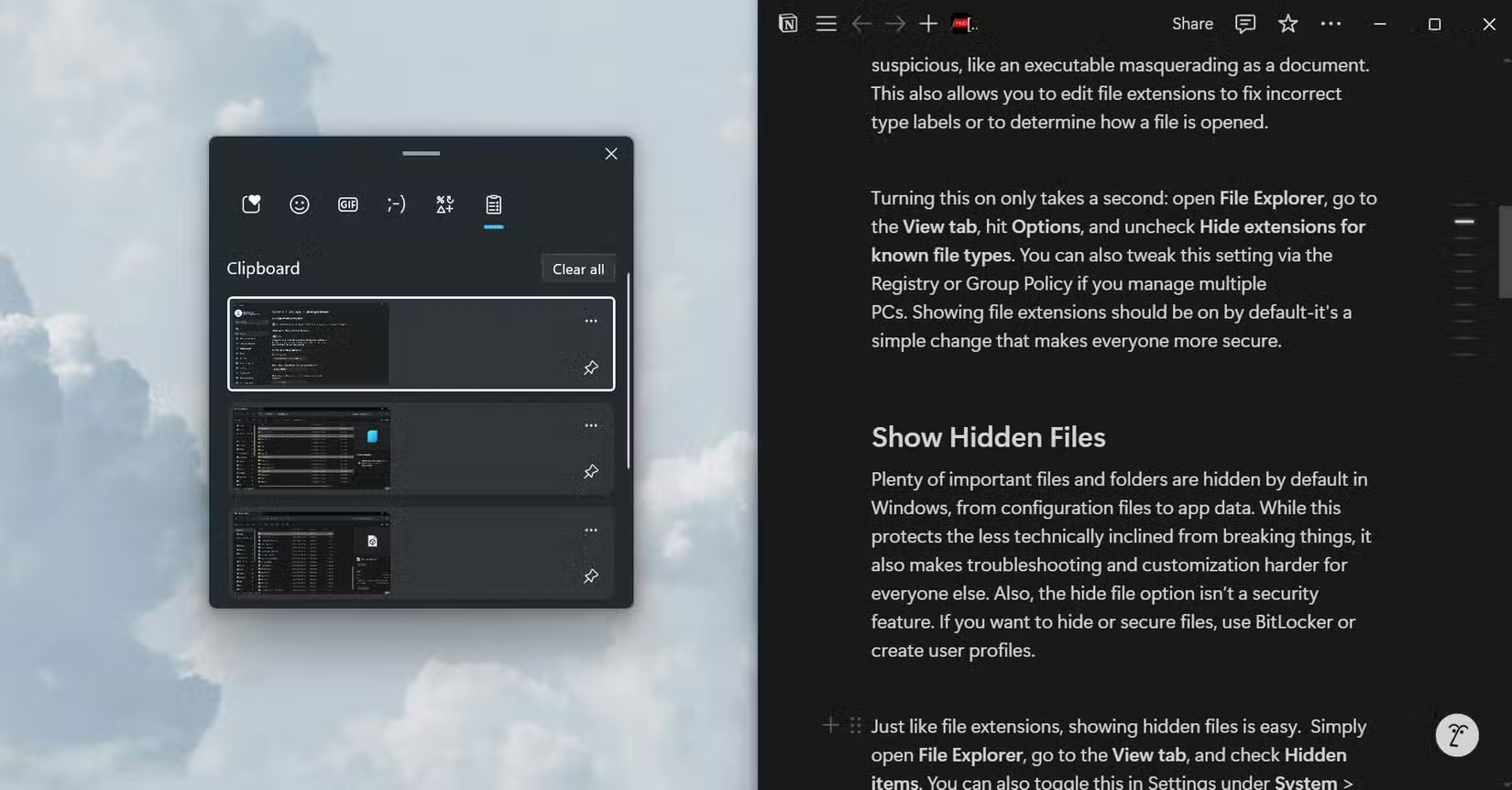
Có một số tính năng của Windows có thể cải thiện năng suất người dùng. Clipboard History là tính năng mà bạn nên sử dụng. Chỉ cần nhấn phím tắt Windows + V, bạn có thể truy cập các mục đã sao chép gần đây (văn bản và ảnh chụp màn hình), ghim mục yêu thích hoặc xóa toàn bộ danh sách khi bạn muốn bắt đầu lại. Đây là một trong những tính năng mà nhiều người thường sử dụng, đặc biệt là khi nghiên cứu sâu về một số chủ đề nhất định cho công việc và các dự án cá nhân.
Để bật tính năng này, hãy vào Settings > System > Clipboard và bật công tắc Clipboard history. Đây là một công cụ tăng cường năng suất rất lớn và không có lý do gì mà nó không được bật theo mặc định. Khi đã quen với nó, bạn sẽ không bao giờ muốn quay lại nữa.
5. Focus Assist
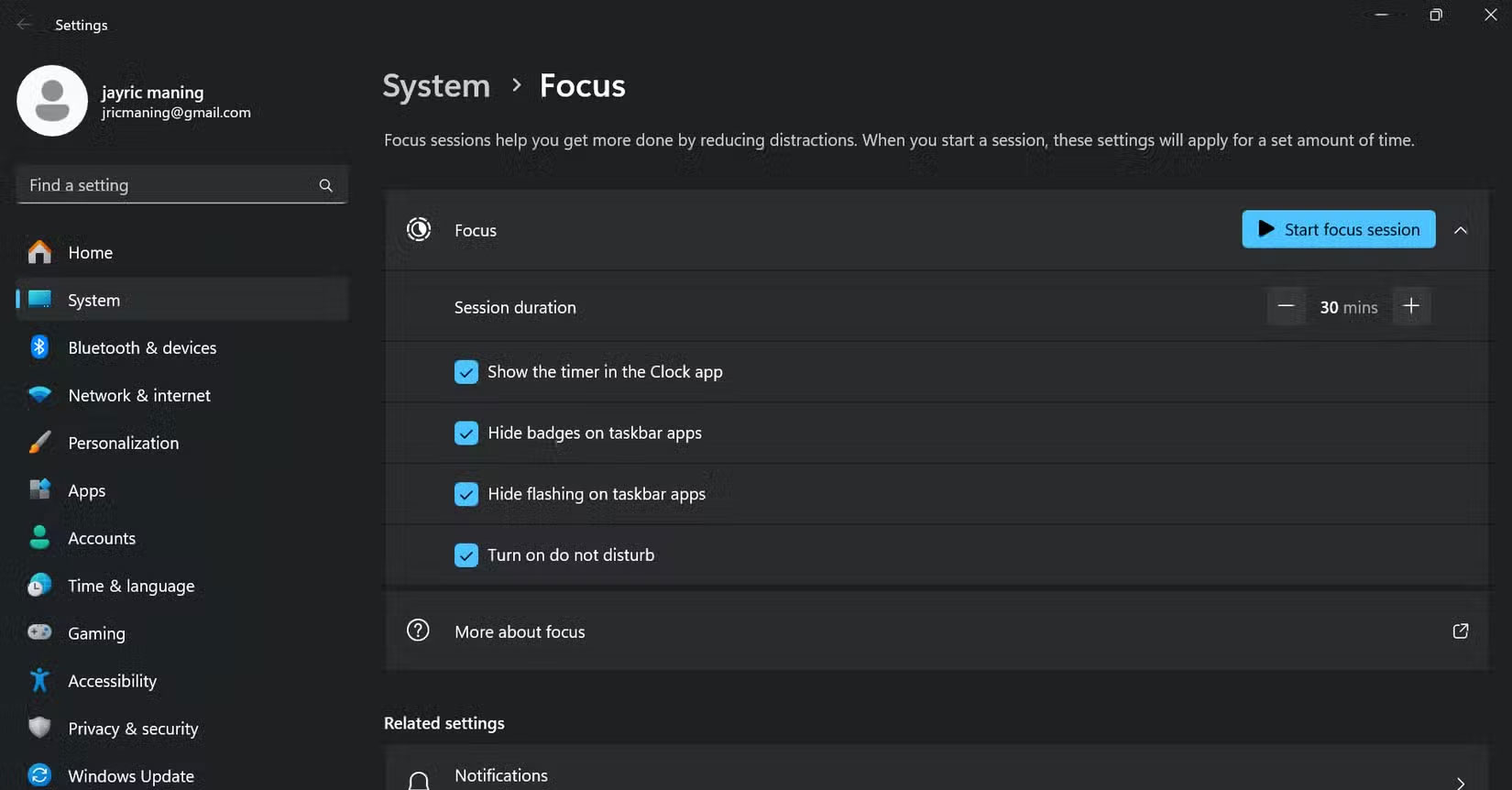
Thông báo là kẻ giết chết năng suất và Focus Assist của Windows giúp bạn chặn chúng khi cần tập trung. Thông thường, Focus Assist chỉ tự động bật khi bạn sao chép màn hình, chơi game hoặc sử dụng ứng dụng toàn màn hình. Nhưng hầu hết mọi người cũng cần thời gian không bị phân tâm để làm việc. Bật Focus Assist theo mặc định hoặc ít nhất là giúp lên lịch dễ dàng sẽ giúp mọi người hoàn thành nhiều việc hơn.
Việc bật Focus Assist theo mặc định, hoặc ít nhất là giúp việc lên lịch dễ dàng hơn, sẽ giúp mọi người hoàn thành nhiều việc hơn. Bạn có thể tùy chỉnh thông báo nào sẽ được hiển thị (như báo thức hoặc danh bạ ưu tiên) và đặt quy tắc riêng trong Settings > System > Focus Assist. Nhiều người thích tính năng Focus Assist trên bảng thông báo. Tính năng này cho phép bạn bật Focus Assist một cách thuận tiện và đặt thời lượng bất cứ khi nào muốn tập trung vào một tác vụ.
4. Night Light tự động
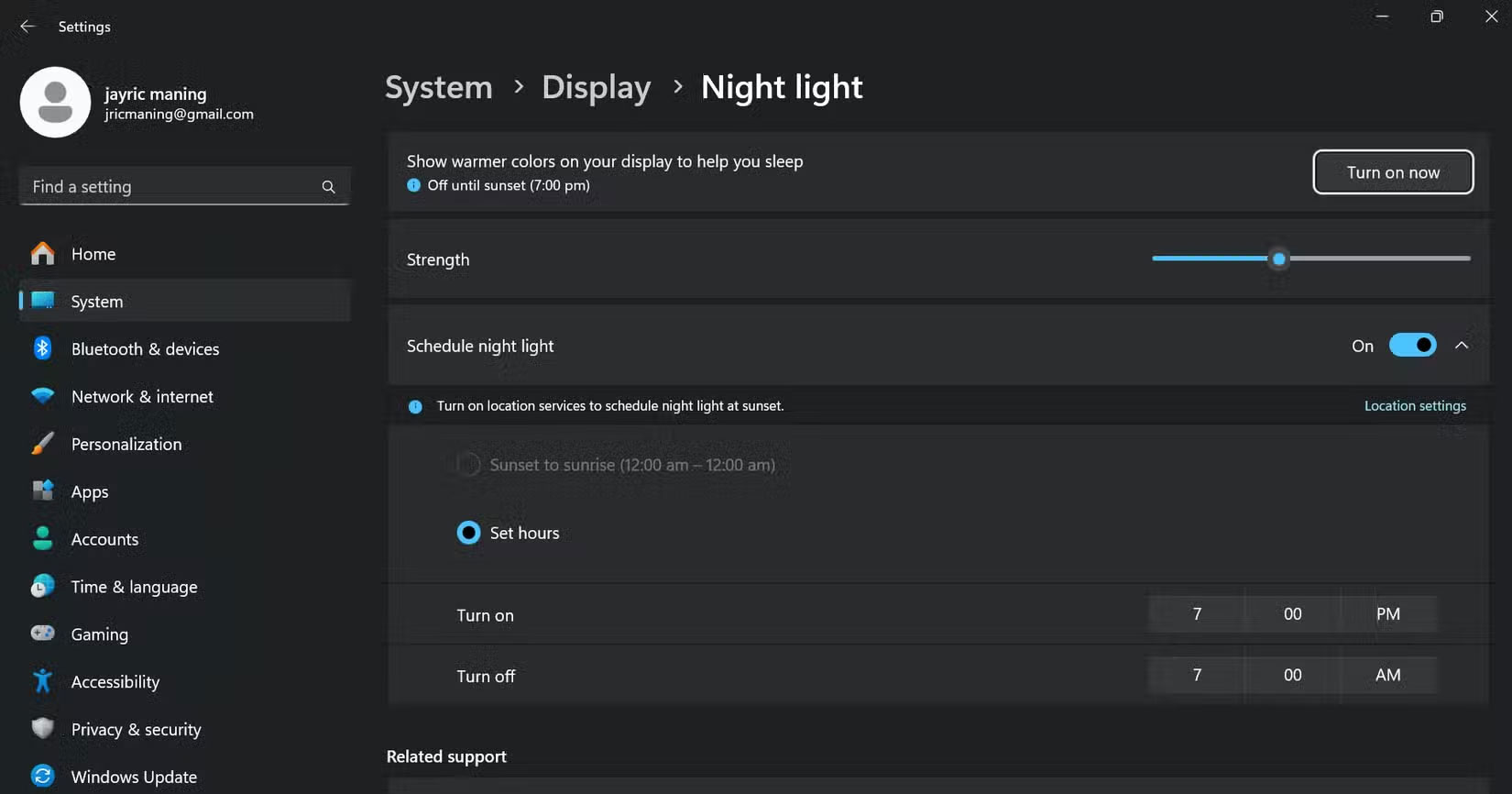
Night Light là tính năng tích hợp trong Windows giúp giảm lượng ánh sáng xanh phát ra từ màn hình bằng cách điều chỉnh màu hiển thị thành tông ấm hơn. Tính năng này tự động kích hoạt sau khi mặt trời lặn hoặc trong những giờ bạn chỉ định. Bằng cách giảm ánh sáng xanh trên màn hình, chế độ Night Light có thể giúp giảm mỏi mắt và khó chịu, đặc biệt là vào ban đêm khi bạn đã dành nhiều giờ nhìn vào màn hình.
Để kích hoạt tính năng này, hãy vào Settings > System > Display > Night light. Sau đó, bạn có thể chọn cường độ và thời gian bật/tắt tính năng.
3. Desktop ảo
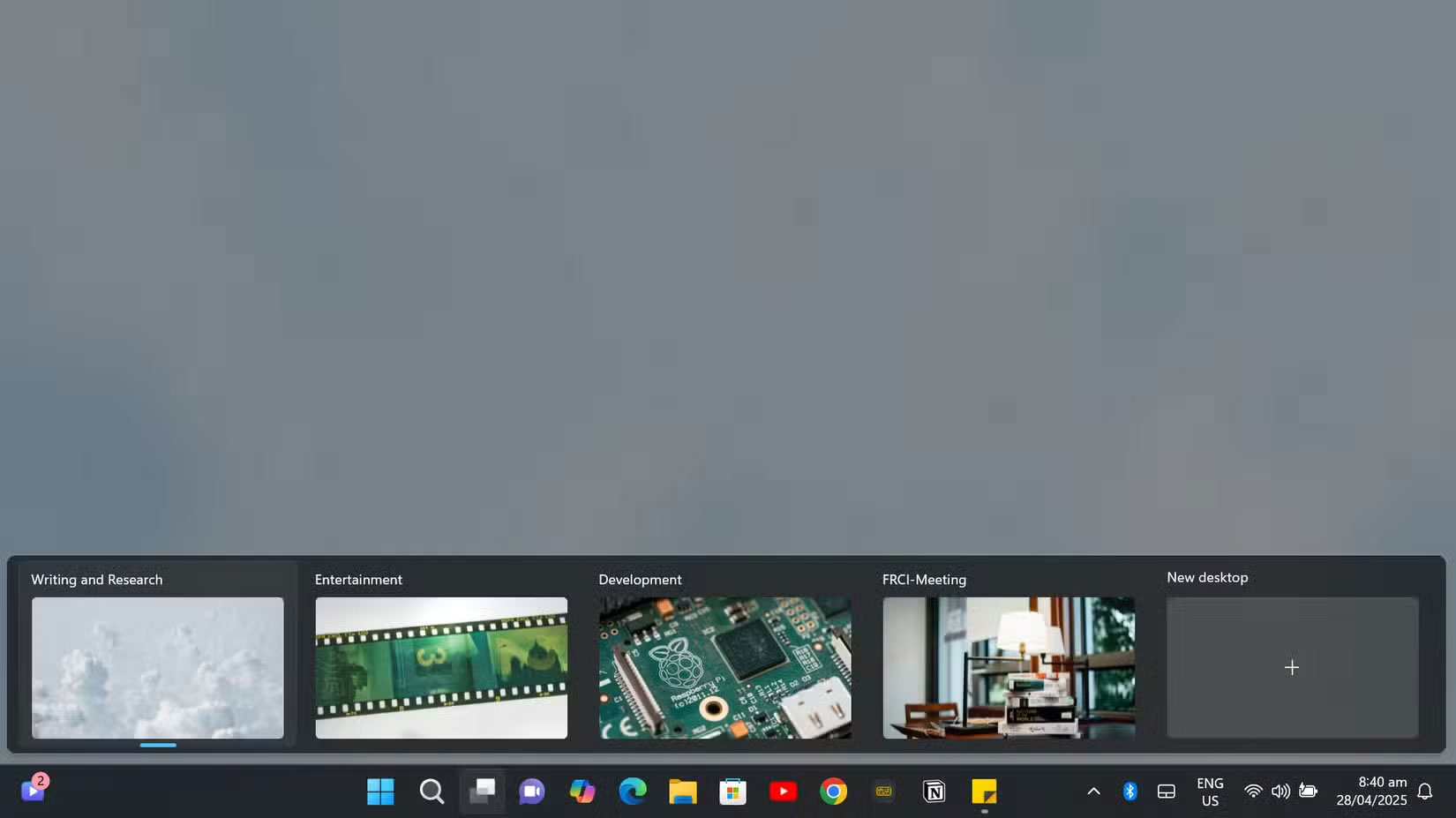
Desktop ảo là một tính năng năng suất của Windows sẽ thay đổi cách bạn làm việc. Công cụ năng suất này cho phép bạn sắp xếp các cửa sổ đang mở thành những không gian làm việc riêng biệt, giúp bạn tập trung và phân chia rõ ràng giữa các tác vụ khác nhau. Điểm tuyệt vời của các desktop ảo này là chúng tồn tại lâu dài và có thể truy cập ngay cả sau khi khởi động lại hoặc tắt máy tính Windows.
Để tạo desktop ảo, hãy nhấn phím Windows + Tab và nhấp vào biểu tượng dấu cộng ở cuối màn hình. Bạn có thể tạo bao nhiêu màn hình nền tùy thích. Mọi người thường giữ các desktop riêng biệt cho các tác vụ và sở thích khác nhau, chẳng hạn như viết lách, phát triển, giải trí và họp hành. Bạn thậm chí có thể tùy chỉnh từng desktop bằng cách đặt tên và thiết lập hình nền độc đáo, giúp dễ dàng nhận biết không gian đang sử dụng.
2. Find My Device
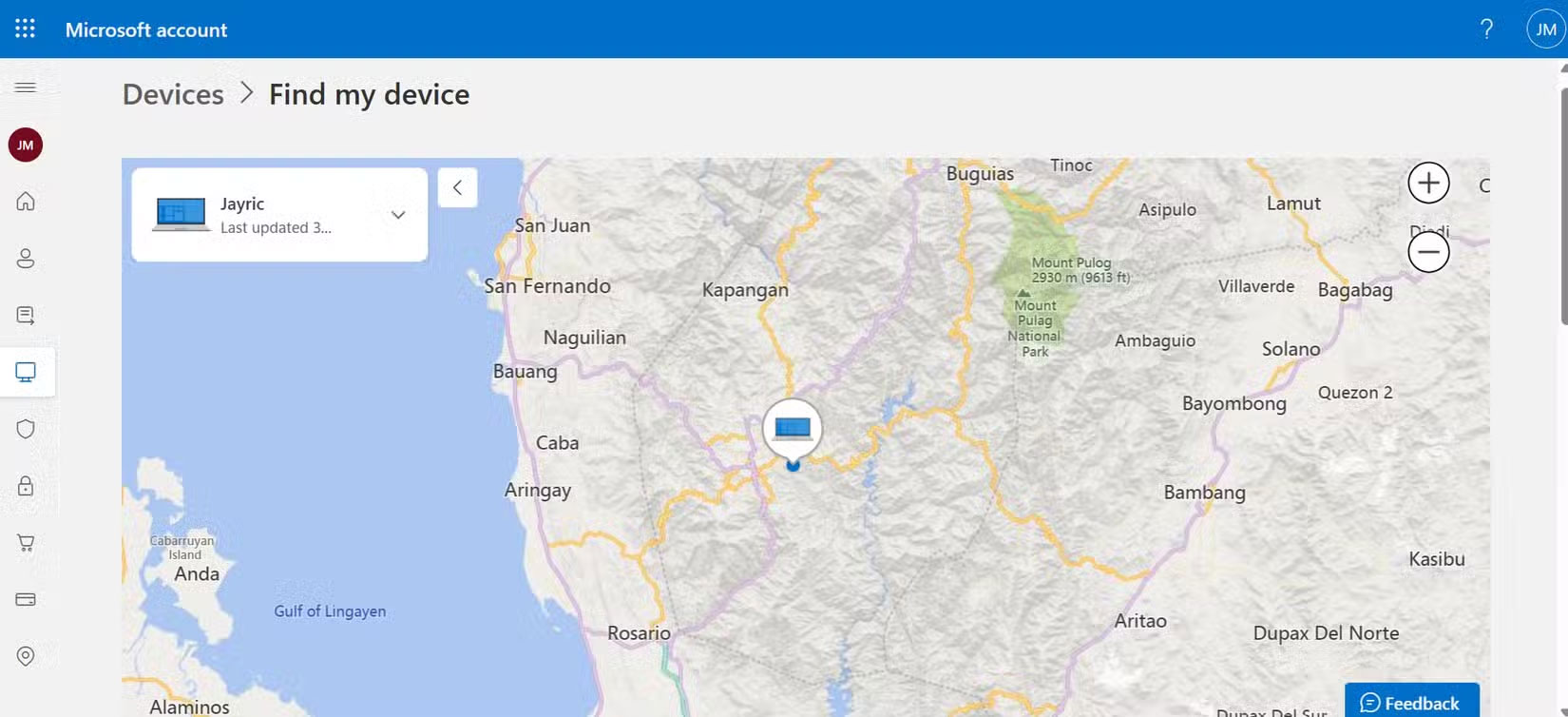
Với rất nhiều người làm việc từ xa và mang theo máy tính xách tay mọi lúc mọi nơi, việc có tính năng theo dõi trong trường hợp bị trộm hoặc thất lạc là rất quan trọng. Windows cung cấp tính năng Find My Device, cho phép bạn theo dõi máy tính xách tay của mình hoặc khóa máy từ xa. Tuy nhiên, tính năng này thường bị tắt theo mặc định.
Để bật tính năng này, hãy vào Settings > Update & Security > Find My Device và bật tùy chọn Save my device’s location periodically. Để tính năng này hoạt động, bạn cũng cần bật dịch vụ định vị để có thể theo dõi thiết bị bất cứ khi nào thiết bị được kết nối Internet.
1. Dynamic Lock trên laptop
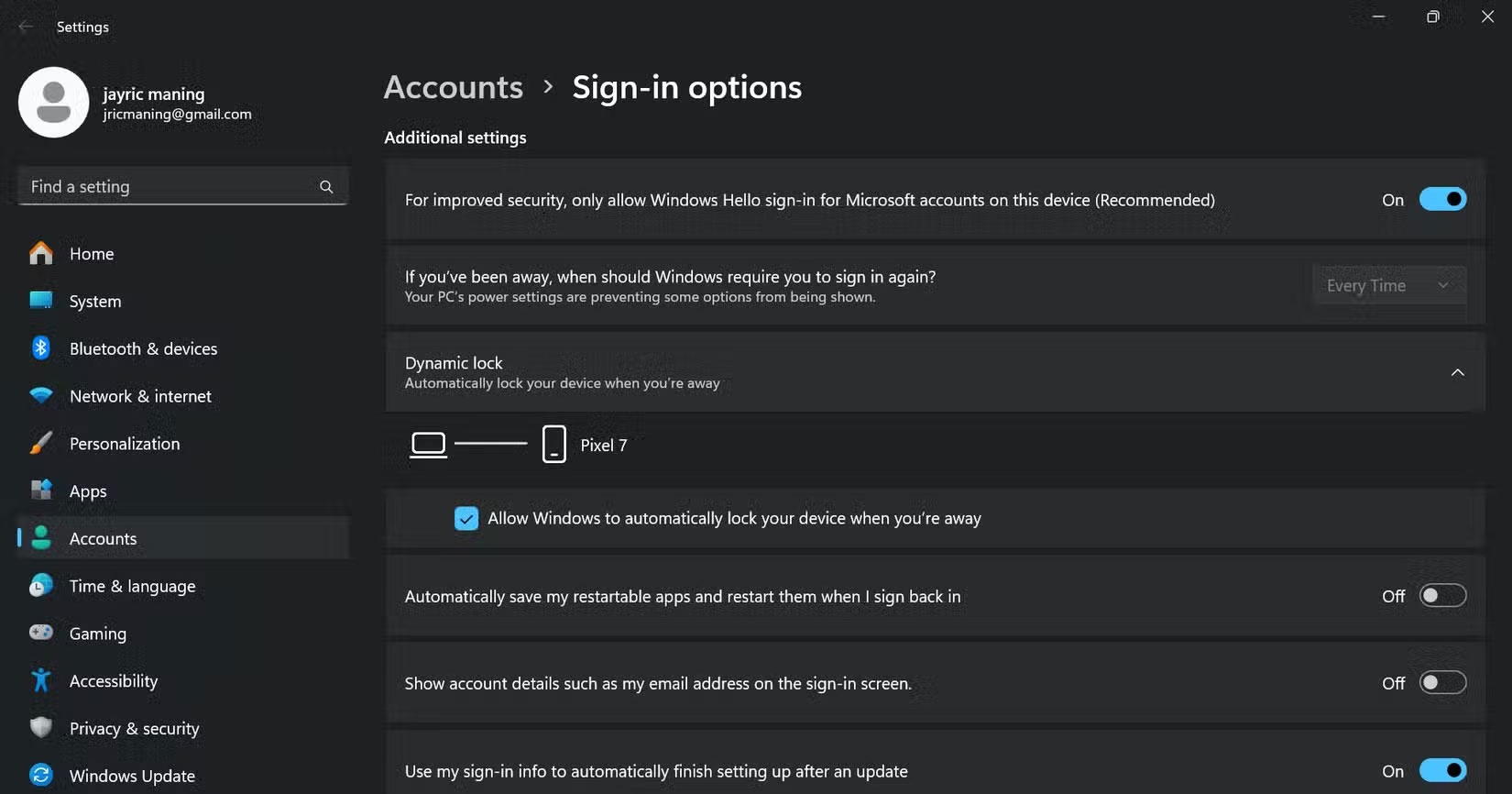
Một tính năng bảo mật và quyền riêng tư khác mà bạn có thể triển khai trên máy tính của mình là tính năng Dynamic Lock. Tính năng này sẽ tự động khóa PC khi bạn rời đi, sử dụng tín hiệu Bluetooth của điện thoại làm tác nhân kích hoạt.
Tính năng này đặc biệt hữu ích trên máy tính xách tay khi bạn ở trong không gian làm việc chung. Nó giúp bạn an tâm vì không phải lo lắng về việc ai đó truy cập vào laptop của mình khi bạn rời khỏi đó để uống cà phê hoặc đi vệ sinh.
Để thiết lập khóa động trên máy tính, hãy vào Settings > Accounts > Sign-in options và chọn Dynamic lock. Sau đó, ghép nối điện thoại với máy tính qua Bluetooth. Đảm bảo Bluetooth đã được bật cho cả điện thoại và máy tính trước khi rời khỏi thiết bị.
Hầu hết các tùy chọn này chỉ mất vài giây đến một phút để kích hoạt, nhưng tiện ích mà chúng mang lại sẽ giúp trải nghiệm Windows tốt hơn rất nhiều. Sau khi kích hoạt các tính năng này, bạn sẽ thấy Windows hoạt động trực quan, hiệu quả hơn và được tùy chỉnh tốt hơn cho quy trình làm việc của mình. Hãy thử những tính năng này, và bạn sẽ tự hỏi tại sao trước đây mình đã từng sử dụng Windows mà không có chúng.
 Công nghệ
Công nghệ  AI
AI  Windows
Windows  iPhone
iPhone  Android
Android  Học IT
Học IT  Download
Download  Tiện ích
Tiện ích  Khoa học
Khoa học  Game
Game  Làng CN
Làng CN  Ứng dụng
Ứng dụng 

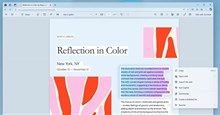

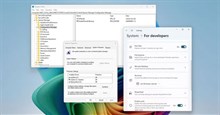

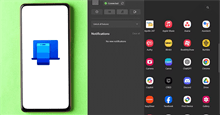


 Windows 11
Windows 11  Windows 10
Windows 10  Windows 7
Windows 7  Windows 8
Windows 8  Cấu hình Router/Switch
Cấu hình Router/Switch 









 Linux
Linux  Đồng hồ thông minh
Đồng hồ thông minh  macOS
macOS  Chụp ảnh - Quay phim
Chụp ảnh - Quay phim  Thủ thuật SEO
Thủ thuật SEO  Phần cứng
Phần cứng  Kiến thức cơ bản
Kiến thức cơ bản  Lập trình
Lập trình  Dịch vụ công trực tuyến
Dịch vụ công trực tuyến  Dịch vụ nhà mạng
Dịch vụ nhà mạng  Quiz công nghệ
Quiz công nghệ  Microsoft Word 2016
Microsoft Word 2016  Microsoft Word 2013
Microsoft Word 2013  Microsoft Word 2007
Microsoft Word 2007  Microsoft Excel 2019
Microsoft Excel 2019  Microsoft Excel 2016
Microsoft Excel 2016  Microsoft PowerPoint 2019
Microsoft PowerPoint 2019  Google Sheets
Google Sheets  Học Photoshop
Học Photoshop  Lập trình Scratch
Lập trình Scratch  Bootstrap
Bootstrap  Năng suất
Năng suất  Game - Trò chơi
Game - Trò chơi  Hệ thống
Hệ thống  Thiết kế & Đồ họa
Thiết kế & Đồ họa  Internet
Internet  Bảo mật, Antivirus
Bảo mật, Antivirus  Doanh nghiệp
Doanh nghiệp  Ảnh & Video
Ảnh & Video  Giải trí & Âm nhạc
Giải trí & Âm nhạc  Mạng xã hội
Mạng xã hội  Lập trình
Lập trình  Giáo dục - Học tập
Giáo dục - Học tập  Lối sống
Lối sống  Tài chính & Mua sắm
Tài chính & Mua sắm  AI Trí tuệ nhân tạo
AI Trí tuệ nhân tạo  ChatGPT
ChatGPT  Gemini
Gemini  Điện máy
Điện máy  Tivi
Tivi  Tủ lạnh
Tủ lạnh  Điều hòa
Điều hòa  Máy giặt
Máy giặt  Cuộc sống
Cuộc sống  TOP
TOP  Kỹ năng
Kỹ năng  Món ngon mỗi ngày
Món ngon mỗi ngày  Nuôi dạy con
Nuôi dạy con  Mẹo vặt
Mẹo vặt  Phim ảnh, Truyện
Phim ảnh, Truyện  Làm đẹp
Làm đẹp  DIY - Handmade
DIY - Handmade  Du lịch
Du lịch  Quà tặng
Quà tặng  Giải trí
Giải trí  Là gì?
Là gì?  Nhà đẹp
Nhà đẹp  Giáng sinh - Noel
Giáng sinh - Noel  Hướng dẫn
Hướng dẫn  Ô tô, Xe máy
Ô tô, Xe máy  Tấn công mạng
Tấn công mạng  Chuyện công nghệ
Chuyện công nghệ  Công nghệ mới
Công nghệ mới  Trí tuệ Thiên tài
Trí tuệ Thiên tài